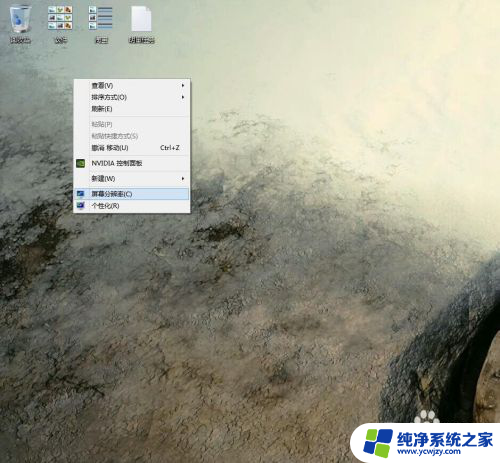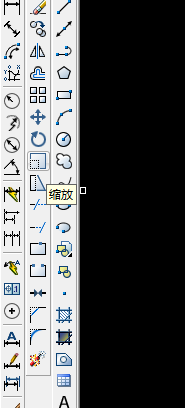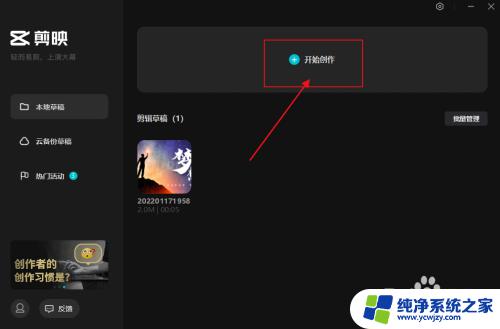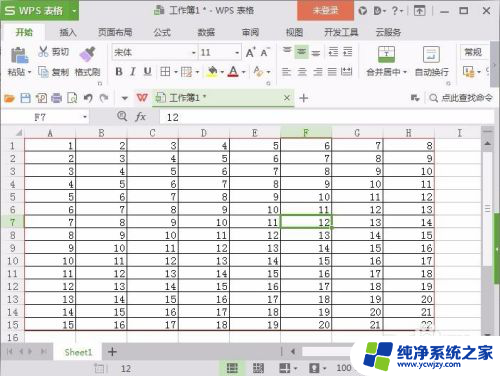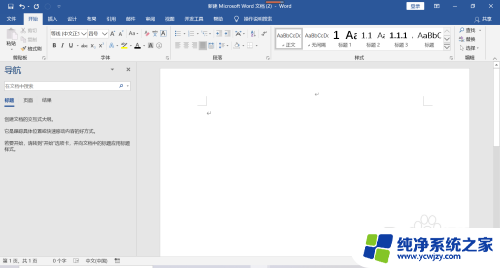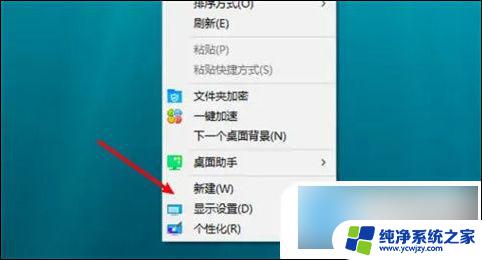电脑比例大小怎么调整 电脑桌面比例如何调整
更新时间:2023-12-01 15:06:49作者:yang
电脑比例大小怎么调整,在现代社会中电脑已经成为了我们生活中不可或缺的一部分,每个人对于电脑的使用习惯和喜好都各不相同,调整电脑的比例大小和桌面比例成为了一个常见的需求。我们应该如何调整电脑的比例大小,以及如何调整电脑桌面的比例呢?在本文中我们将探讨这些问题,并为大家提供一些实用的技巧和建议。无论是工作需求还是娱乐嗜好,通过合理的调整,我们可以让电脑更加符合个人需求和舒适度。接下来让我们一起来探索电脑比例大小和桌面比例的调整方法吧!
操作方法:
1.首先打开电脑进入桌面,在桌面空白处点击鼠标右键可以看到弹出的选项中有“显示设置”。

2.然后点击“显示设置”按钮,进入显示设置,往下滑动可以看到“显示分辨率”。
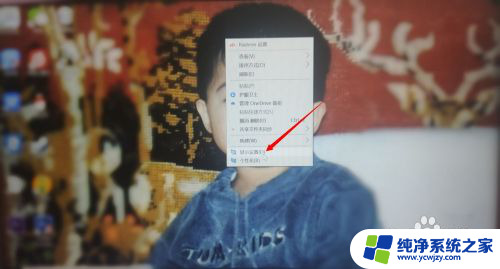
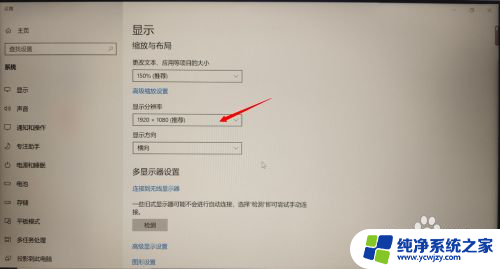
3.接下来点击在显示分辨率的下方方框,弹出可以选择的桌面比例。选择自己想要的比例。
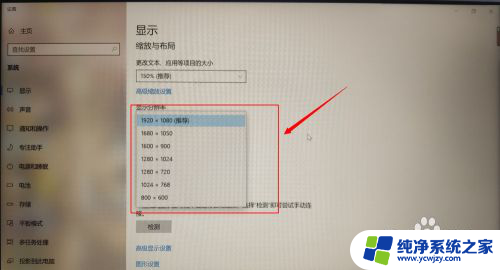
4.最后设置完整点击设置页面右上角的关闭按钮关闭设置页面返回桌面就可以看到新的桌面了。
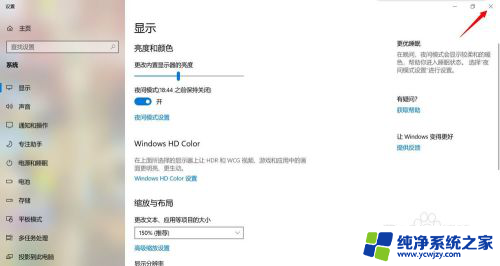
以上是有关如何调整电脑屏幕比例大小的全部内容,如果有不清楚的用户,可以参考以上小编的步骤进行操作,希望对大家有所帮助。